Como converter arquivos do Microsoft Office em arquivos do Google
Microsoft Office Google Documentos Google Herói / / August 23, 2021

Última atualização em
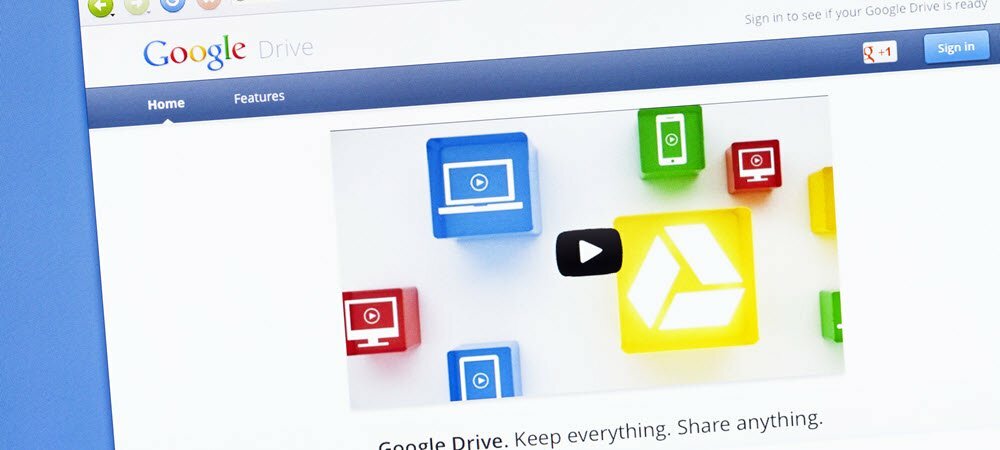
Você pode converter um arquivo do Office em um arquivo do Google mais fácil do que você imagina. Veja como converter arquivos com aplicativos do Google.
Hoje em dia, parece que sempre há uma combinação de Arquivos do Microsoft Office e do Google gerenciar. Você cria documentos usando aplicativos do Office, mas seus colegas de trabalho precisam deles como documentos do Google ou vice-versa. Felizmente, o Google sabe disso e quer garantir que você possa trabalhar com seus arquivos, independentemente de sua origem.
Mostraremos como converter um arquivo do Office em um arquivo do Google e trabalhar com arquivos do Office por meio do Google Drive sem convertê-los quando necessário.
Adicionar arquivos do Office ao Google Drive
Depois de fazer upload de um arquivo do Word, Excel ou PowerPoint para Google Drive, você pode abri-lo no Documentos, Planilhas ou Apresentações.
Clique no Novo sinal de mais no canto superior esquerdo e escolha Upload de arquivo. Procure seu arquivo, selecione-o e clique em Abrir.
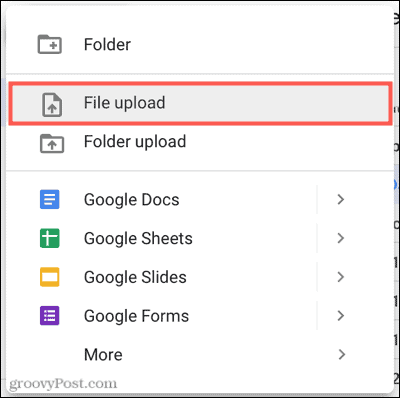
Você verá seu arquivo exibido como o tipo de arquivo original do Office no Google Drive.

A partir daí, você pode abri-lo e continuar trabalhando com o arquivo enquanto mantém seu formato original do Office, como o documento do Word na imagem abaixo.
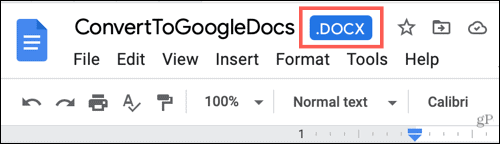
Mas, se você quiser convertê-lo em um tipo de arquivo do Google, como Documentos, Planilhas ou Apresentações, isso é tão fácil quanto.
Converter um arquivo do Office em um arquivo do Google
Se você clicar duas vezes para abrir o arquivo, ele deve ser aberto no aplicativo Google correto. Mas você também pode clicar com o botão direito e mover o cursor para Abrir come selecione o tipo de arquivo correspondente, Google Docs, Google Sheets ou Google Slides.
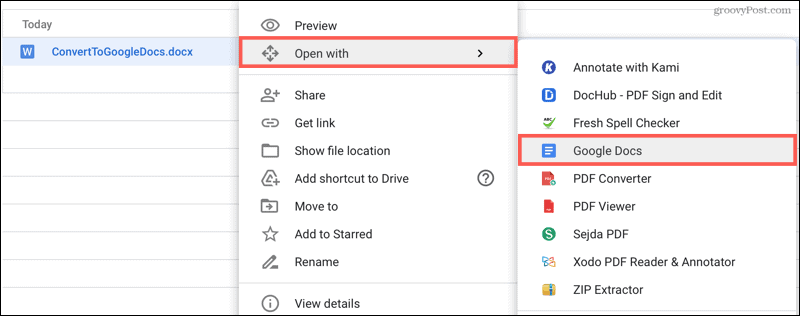
Com o documento aberto, clique em Arquivo no menu e selecione Salvar como Google Docs, Google Sheets ou Google Slides de acordo com o seu tipo de documento.
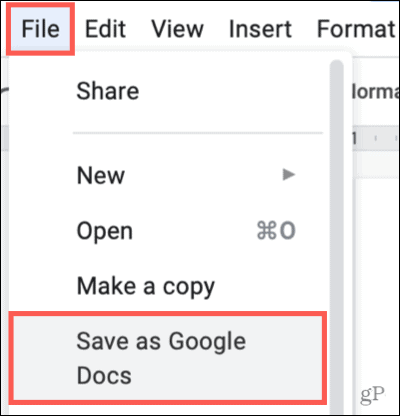
Uma nova guia será aberta com o arquivo no aplicativo Google que você selecionou. O arquivo será salvo automaticamente no Google Drive como o novo tipo de arquivo do Google. Ao retornar ao Google Drive, você deverá ver os dois arquivos, o documento original do Office e o documento do Google recém-salvo.

Se você deseja excluir o arquivo original do Office, clique com o botão direito e selecione Retirar.
Sempre converter arquivos do Office em arquivos do Google
Se você preferir não passar por esse processo sempre que carregar um documento do Office, poderá ativar uma configuração para fazer isso automaticamente todas as vezes.
- No Google Drive, clique no engrenagem ícone no canto superior direito e selecione Definições.
- Escolher Em geral à esquerda e marque a caixa para Converta os arquivos enviados para o formato do editor do Google Docs.
- Clique Feito.
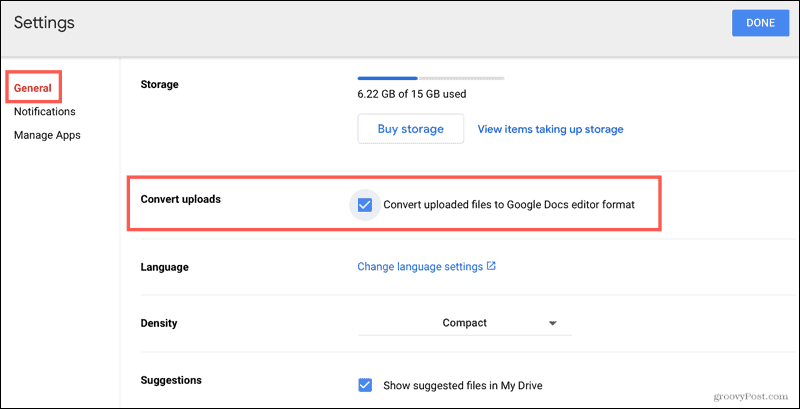
Depois de habilitar essa configuração, todos os arquivos do Office que você enviar no futuro serão convertidos no tipo de arquivo do Google correspondente. Isso não se aplica a arquivos que você já enviou para o Google Drive.
Microsoft Office e Google podem trabalhar juntos
Não precisa ser uma luta trabalhar com arquivos do Microsoft Office e do Google. Não importa a plataforma de sua preferência, você pode facilitar para outras pessoas com quem está compartilhando e aqueles que estão compartilhando com você.
Para obter mais informações sobre como compartilhar arquivos, confira nossos guias para compartilhar documentos, planilhas e apresentações do Google ou compartilhar Microsoft Word, Excel e PowerPoint.
Como limpar o cache, os cookies e o histórico de navegação do Google Chrome
O Chrome faz um excelente trabalho ao armazenar seu histórico de navegação, cache e cookies para otimizar o desempenho do seu navegador online. Seu modo de ...
Correspondência de preços na loja: como obter preços on-line ao fazer compras na loja
Comprar na loja não significa que você precise pagar preços mais altos. Graças às garantias de correspondência de preços, você pode obter descontos online enquanto faz compras em ...
Como presentear uma assinatura do Disney Plus com um vale-presente digital
Se você está curtindo o Disney Plus e deseja compartilhá-lo com outras pessoas, veja como comprar uma assinatura Disney + Gift para ...
Seu guia para compartilhar documentos em Documentos, Planilhas e Apresentações Google
Você pode colaborar facilmente com os aplicativos do Google baseados na web. Este é o seu guia para compartilhar no Documentos, Planilhas e Apresentações Google com as permissões ...
